ΕΠΙΔΙΟΡΘΩΣΗ: Τα Windows δεν επανασυνδέονται σε αντιστοιχισμένες μονάδες δίσκου δικτύου
Εάν έχετε ρυθμίσει ένα οικιακό ή εργασιακό δίκτυο για τον υπολογιστή σας με Windows, μπορεί επίσης να αντιστοιχίσετε κοινόχρηστα στοιχεία δικτύου σε γράμματα μονάδας δίσκου. Οι αντιστοιχισμένες μονάδες δίσκου είναι πολύ βολικές, καθώς επιτρέπουν την πρόσβαση σε αρχεία και φακέλους δικτύου όπως ακριβώς μια κανονική τοπική μονάδα δίσκου. Ωστόσο, στις σύγχρονες εκδόσεις των Windows, υπάρχει ένα πρόβλημα ότι οι αντιστοιχισμένες μονάδες δίσκου δεν επανασυνδέονται πάντα αυτόματα και αξιόπιστα κατά τη σύνδεση. Έτσι, κάθε πρόγραμμα που προσπαθεί να αποκτήσει πρόσβαση σε πόρους στην αντιστοιχισμένη μονάδα δίσκου δικτύου αποτυγχάνει. Ας δούμε πώς να διορθώσετε αυτό το ζήτημα.
Διαφήμιση
Όταν δημιουργείτε μια αντιστοιχισμένη μονάδα δίσκου δικτύου, υπάρχει μια επιλογή 'Επανασύνδεση κατά τη σύνδεση' την οποία μπορείτε να ελέγξετε ότι κάθε φορά που συνδέονται τα Windows, τοποθετούνται αυτόματα χρησιμοποιώντας τη σύνδεση του τρέχοντος χρήστη διαπιστευτήρια. Εάν επιλέξετε "Σύνδεση χρησιμοποιώντας διαφορετικά διαπιστευτήρια", τότε μπορείτε να καθορίσετε διαφορετικό όνομα χρήστη και κωδικό πρόσβασης.
Όταν τα Windows συνδέονται, υπάρχει ένα ζήτημα χρονισμού που τα κάνει να επιχειρούν να αντιστοιχίσουν τις μονάδες δίσκου δικτύου πριν το δίκτυο είναι διαθέσιμο. Αυτό έχει ως αποτέλεσμα μερικές φορές να μην είναι διαθέσιμα. Εάν πατήσετε Ανανέωση στην Εξερεύνηση των Windows ή κάνετε διπλό κλικ στη μονάδα δίσκου, γίνονται άμεσα διαθέσιμα.
Αυτό είναι το σφάλμα που λαμβάνετε μερικές φορές επειδή τα Windows δεν μπορούν να αντιστοιχίσουν αξιόπιστα τις μονάδες δίσκου δικτύου "Δεν ήταν δυνατή η επανασύνδεση όλων των μονάδων δίσκου δικτύου".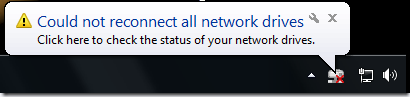
Το MapDrive.exe της Zorn Software για διάσωση
Αυτό δεν είναι παρά ένα ζήτημα χρονισμού. Τα Windows προσπαθούν να αντιστοιχίσουν τις μονάδες δίσκου δικτύου πολύ νωρίς στη διαδικασία σύνδεσης και αυτός είναι ο λόγος που αποτυγχάνουν. Ένα πρόγραμμα τρίτου κατασκευαστή που ονομάζεται MapDrive.exe το διορθώνει επιχειρώντας επανειλημμένα τη δημιουργία της αντιστοίχισης έως ότου επιτευχθεί ένα καθορισμένο χρονικό όριο. Επειδή χρησιμοποιεί επαναλαμβανόμενες προσπάθειες, είναι επιτυχής κάθε φορά που συνδέεστε.
- Κατεβάστε το MapDrive από αυτή η σελίδα.
- Αντιγράψτε το EXE σε κάποια θέση στη διαδρομή του συστήματός σας. Για παράδειγμα, C:\Windows
- Πατήστε τα πλήκτρα Win+R μαζί στο πληκτρολόγιό σας και πληκτρολογήστε: shell: startup. Πατήστε Enter. Αυτό θα ανοίξει τον φάκελο εκκίνησης.
- Κάντε δεξί κλικ σε μια κενή περιοχή του File Explorer -> New -> Shortcut και δημιουργήστε μια συντόμευση με την ακόλουθη σύνταξη:
[Ονομα χρήστη κωδικός] Για παράδειγμα, εάν το γράμμα της μονάδας δίσκου που εκχωρήσατε είναι Z:, καθορίστε τα ακόλουθα ως στόχο συντόμευσης:
C:\Windows\MapDrive.exe Z: \\Windows-PC\DriveZ 20Αυτό θα αντιστοιχίσει το κοινόχρηστο στοιχείο δικτύου που ονομάζεται "DriveZ" στον απομακρυσμένο υπολογιστή με το όνομα "Windows-PC" στο γράμμα της μονάδας δίσκου Z: και θα συνεχίσει να προσπαθεί να το αντιστοιχίσει για 20 δευτερόλεπτα.
- Το όνομα χρήστη και ο κωδικός πρόσβασης είναι προαιρετικά για τη γραμμή εντολών του MapDrive.exe. Θα μπορούσατε επίσης να τα καθορίσετε κατά την αντιστοίχιση από τον Explorer και στη συνέχεια να χρησιμοποιήσετε μόνο το χρονικό όριο στη συντόμευση.
Αυτό διορθώνει το πρόβλημα των μονάδων δίσκου δικτύου που δεν επανασυνδέονται αξιόπιστα κατά τη σύνδεση. Ενδέχεται να εξακολουθείτε να λαμβάνετε το μήνυμα σφάλματος αφού συνδεθείτε ότι δεν ήταν δυνατή η αυτόματη επανασύνδεση, αλλά καθώς φορτώνονται τα στοιχεία εκκίνησης, το σφάλμα θα εξαφανιστεί όταν το MapDrive.exe επανασυνδεθεί με επιτυχία στο κοινόχρηστο στοιχείο. Εάν σας ενοχλεί αυτό το μήνυμα σφάλματος, μπορείτε να το αποκρύψετε από τον Πίνακα Ελέγχου -> Εικονίδια περιοχής ειδοποιήσεων.
Διαθέτοντας τις αντιστοιχισμένες μονάδες δίσκου σε προγράμματα που εκτελούνται ως διαχειριστές
Στις σύγχρονες εκδόσεις των Windows, οι μονάδες δίσκου που αντιστοιχίζετε δεν είναι διαθέσιμες σε προγράμματα που εκτελούνται ως διαχειριστές λόγω της έννοιας του διαχωρισμού διακριτικού ασφαλείας. Επομένως, πρέπει να δημιουργήσετε την ίδια συντόμευση για να εκτελείται ως διαχειριστής κατά την εκκίνηση. Απλώς χρησιμοποιήστε το εργαλείο ElevatedShortcut της Winaero για να δημιουργήσετε μια άλλη συντόμευση στον φάκελο εκκίνησης όπως δείξαμε προηγουμένως. Εφόσον αυτή η εκκίνηση τοποθετείται στο φάκελο "Εκκίνηση", οι μονάδες δίσκου θα αντιστοιχίζονται και για προγράμματα σε επίπεδο διαχειριστή.
